So speichern Sie den Safari-Internetverlauf vom iPhone
Was TouchCopy mit Ihrem Internetverlauf machen kann
TouchCopy ermöglicht es Ihnen, den Internetverlauf Ihres iOS-Geräts zu durchsuchen und diese Seiten als Links zu speichern oder sie in Ihrem bevorzugten Browser zu öffnen. Sie können Ihren Internetverlauf aus der Safari-App Ihres Geräts mit TouchCopy exportieren sowie auch Ihre iPhone-Lesezeichen speichern.
Um die auf Ihrem iOS-Gerät gespeicherten Internetdaten anzuzeigen, klicken Sie im TouchCopy auf den Bereich „Internet“.
Schnellanleitung: So exportieren Sie Ihren Internetverlauf
- Laden Sie TouchCopy herunter und installieren Sie es.
- Starten Sie TouchCopy und verbinden Sie Ihr iOS-Gerät.
- Klicken Sie im TouchCopy auf den Bereich Internet.
- Wählen Sie die Registerkarte Geschichte.
- Öffnen Sie den Safari-Verlaufsordner und wählen Sie den Verlauf aus, den Sie speichern möchten.
- Wählen Sie ein Format, in dem Ihr Verlauf am gewünschten Speicherort auf Ihrem Computer gespeichert werden soll.
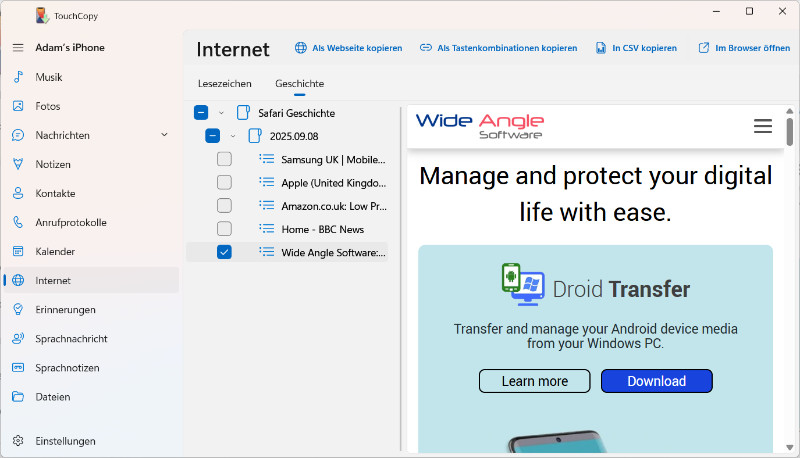
Detaillierte Beschreibungen der Schritte finden Sie weiter unten.
Anzeigen und Durchsuchen Ihrer Internetdaten
TouchCopy zeigt den gesamten Browserverlauf der Safari-App auf Ihrem iPhone an. Wenn Ihr Computer mit dem Internet verbunden ist, wird beim Anklicken einer Webseite in der Liste diese rechts im Fenster angezeigt.
Sie können zwischen „Lesezeichen“ und „Verlauf“ wechseln, indem Sie auf die entsprechenden Registerkarten über der Liste klicken.
Webseiten speichern und öffnen
Um eine Webseite aus Ihrem Verlauf anzuzeigen, wählen Sie eine Seite aus und klicken Sie auf „Im Browser öffnen“, um sie in Ihrem bevorzugten Browser (z. B. Microsoft Edge, Mozilla Firefox, Google Chrome usw.) zu öffnen.
TouchCopy bietet verschiedene Exportformate an:
- „Als Verknüpfungen kopieren“: Exportiert eine ausgewählte Webseite als Verknüpfung auf Ihrem Computer. Wenn Sie die gespeicherte Verknüpfung starten, wird die Webseite in Ihrem Standardbrowser geöffnet.
- „In CSV kopieren“: Durch Speichern als CSV (Comma-Separated Values) können Sie Ihren Internetverlauf in einer Tabellenkalkulation wie Excel oder Apple Numbers öffnen.
Das Dokument enthält Informationen zu jeder Webseite: Titel, URL (Webadresse) und Typ. - „Als Webseite kopieren“: Erstellt eine Datei mit einer Liste von Links zu Ihren ausgewählten Seiten. Das Öffnen dieser Datei startet Ihren Standardbrowser.
iPhone-Suchverlauf löschen
Das regelmäßige Löschen des Suchverlaufs in Ihrem bevorzugten Browser kann helfen, Ihre Privatsphäre zu schützen. Das Entfernen von Verlauf, Cookies und Cache kann außerdem wertvollen Speicherplatz auf Ihrem iPhone freigeben. Nachdem Sie Ihren Suchverlauf mit TouchCopy gespeichert haben, warum nicht gleich ein wenig davon auf Ihrem Gerät löschen?
So löschen Sie den Suchverlauf auf dem iPhone
- Öffnen Sie Safari auf Ihrem iPhone.
- Tippen Sie unten auf Ihrem Bildschirm auf das Buch-Symbol.
- Wählen Sie „Löschen“.
- Wählen Sie den Zeitraum aus, aus dem Ihr Suchverlauf gelöscht werden soll.
- Tippen Sie auf „Verlauf löschen“.
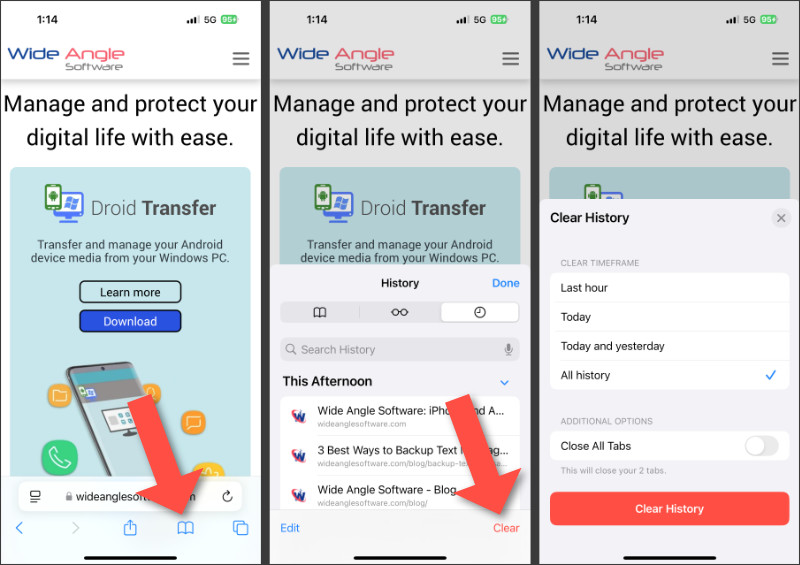
Sie können auch nur bestimmte Einträge aus Ihrem Suchverlauf löschen. Tippen Sie dazu nach dem Klick auf das Buch-Symbol in Safari auf Bearbeiten. Wählen Sie dann die gewünschten Einträge durch Antippen aus. Sobald Sie zufrieden sind, tippen Sie auf Löschen.
 Herausgeber:
Herausgeber:Wide Angle Software


